Aktivität 5: Generieren und Überprüfen von Ergebnissen
In dieser Aktivität erzeugen und überprüfen Sie Ergebnisse.
Um sich mit den Ergebnis-Untersuchungswerkzeugen vertraut zu machen, sehen Sie sich das Video Überprüfen von Ergebnissen an.
Voraussetzungen
- Diese Aktivität erfordert Token. Wenn Sie keine Token verbrauchen möchten, können Sie die vordefinierten Beispieldateien aus der Gruppe Daten verwenden: Generative Design Samples.
- Die vorherige Aktivität wurde abgeschlossen.
- Eine Kopie der GE-Halterung ist im Arbeitsbereich Generatives Design geöffnet.
Schritte
Beginnen Sie mit dem Erzeugen von Ergebnissen.
Anmerkung: Dieser Schritt erfordert Token. Wenn Sie keine Token verbrauchen möchten, können Sie diesen Schritt überspringen und die vordefinierte Beispieldatei aus der Gruppe Daten verwenden: Generative Design Samples > Ready to Explore > Explore_GE Bracket.- Klicken Sie auf der Registerkarte Definieren auf Erzeugen > Erzeugen
 .
.
Tipp: Im Browser können Sie das Dialogfeld Erzeugen auch anzeigen, indem Sie mit der rechten Maustaste auf eine Studie klicken und dann auf Erzeugen klicken. - Stellen Sie im Dialogfeld Erzeugen sicher, dass Studie 1 - Tragwerkskomponente ausgewählt wurde und der Status Bereit lautet.
- Klicken Sie auf 1 Studie erzeugen.
Das Dialogfeld Job-Status wird angezeigt. - Klicken Sie ggf. auf OK, um die Meldung Bei der Verarbeitung werden Miniaturansichten für Ihre Ergebnisse angezeigt zu schließen.
- Klicken Sie im Dialogfeld Job-Status auf Schließen.
Die kontextabhängige Umgebung Durchsuchen wird geöffnet, in der Sie die Miniaturansichten der Ergebnisse sehen können.
Tipp: Das Erzeugen von Ergebnissen kann einige Zeit in Anspruch nehmen. Sie können den Fortschritt jederzeit anzeigen. Klicken Sie in der rechten oberen Ecke in der Anwendungsleiste auf das Symbol Job-Status , und wählen Sie Job-Status anzeigen aus. Während der Durchführung wird in der Anwendung das Symbol Verarbeitung
, und wählen Sie Job-Status anzeigen aus. Während der Durchführung wird in der Anwendung das Symbol Verarbeitung  angezeigt. Wenn Sie fertig sind, wird der Status der Ergebnisse für die Studie als Konvergiert
angezeigt. Wenn Sie fertig sind, wird der Status der Ergebnisse für die Studie als Konvergiert  oder als Abgeschlossen
oder als Abgeschlossen  angezeigt.
angezeigt. - Klicken Sie auf der Registerkarte Durchsuchen auf Durchsuchen beenden > Durchsuchen beenden
 .
.
- Klicken Sie auf der Registerkarte Definieren auf Erzeugen > Erzeugen
Nachdem die Ergebnisse erzeugt wurden, überprüfen Sie die Miniaturansichten der generativen Ergebnisse, und filtern Sie sie, sodass nur die Ergebnisse angezeigt werden, die den Anforderungen entsprechen.
- Klicken Sie auf der Registerkarte Definieren auf Durchsuchen > Generative Ergebnisse durchsuchen
 .
.
Die kontextabhängige Umgebung Durchsuchen wird geöffnet. - Um die Ergebnisse von leicht nach schwer zu sortieren, wählen Sie in der Miniaturansicht in der Liste Sortieren nach die Option Masse aus.
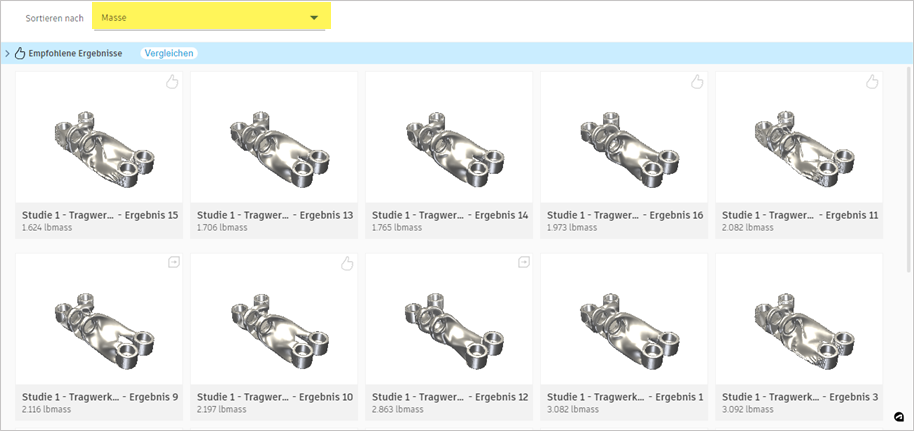
Tipp: Wenn ein Ergebnisname nicht vollständig angezeigt wird, platzieren Sie den Mauszeiger über den Namen, um ihn vollständig anzuzeigen. - Um Ergebnisse in einem neuen Wertebereich anzuzeigen, ziehen Sie im Bereich Ergebnisse filtern unter Zielbereiche für den Schieberegler Masse (lbmass) den rechten Endpunkt auf 2.800 bzw. soweit wie möglich in die Nähe des Werts 2.800.
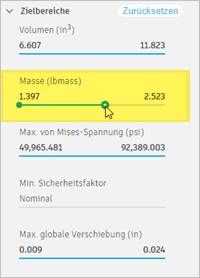
- Klicken Sie auf der Registerkarte Definieren auf Durchsuchen > Generative Ergebnisse durchsuchen
Überprüfen Sie die Iterationen für eines der Ergebnisse.
- Platzieren Sie den Mauszeiger über der ersten Miniaturansicht.
- Um den Verlauf der Iterationen für Ergebnisse anzuzeigen, bewegen Sie den Mauszeiger unterhalb der Miniaturansicht über die blaue Iterationenleiste.
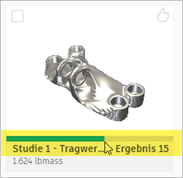
Überprüfen Sie die Spannungen und Eigenschaften für das erste Ergebnis.
- Um die Ergebnisansicht zu öffnen, klicken Sie auf die erste Miniaturansicht.
- Um die Ergebnisdetails zu überprüfen, verwenden Sie unterhalb der Konstruktion im Werkzeugkasten Ergebnisansicht die Optionen Orbit, Pan und Zoom.
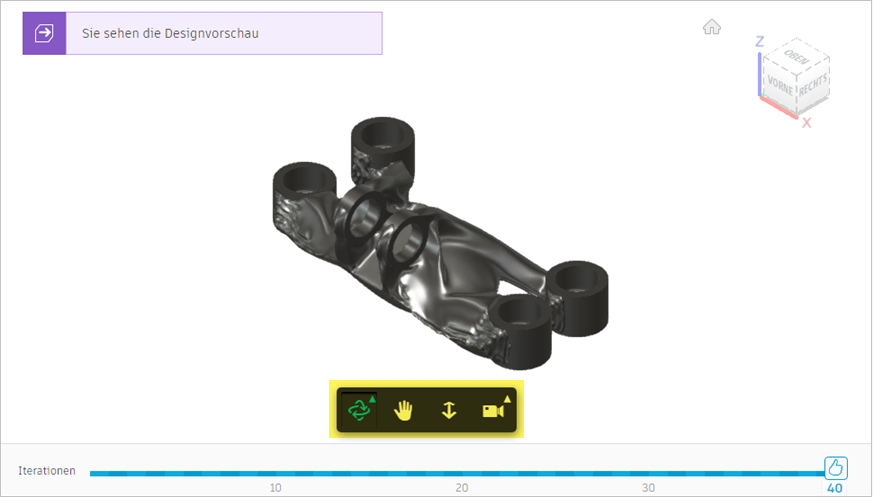
- Um die Spannungsverteilung auf der Ergebnisfläche anzuzeigen, klicken Sie auf der Registerkarte Ergebnisanzeige auf Anzeige > Spannungsansicht
 .
.
Tipp: Platzieren Sie den Mauszeiger über die Legende Spannungsreferenz, um weitere Bereichsinformationen anzuzeigen. - Ziehen Sie unterhalb der Ergebnisansicht in der blauen Iterationsleiste den Iterationspunkt auf einen der vorherigen Iterationspunkte, z. B. Iteration 26.
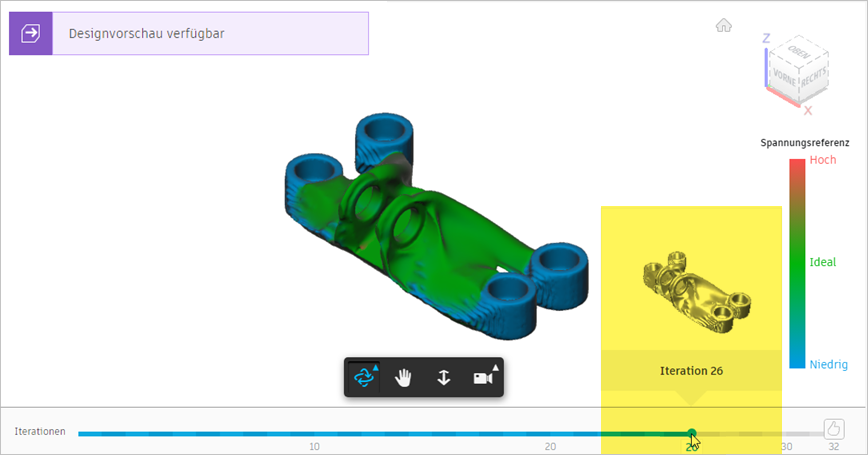
- In der Gruppe Eigenschaften wird unter der Miniaturansicht die ausgewählte Anzahl von Iterationen angezeigt.
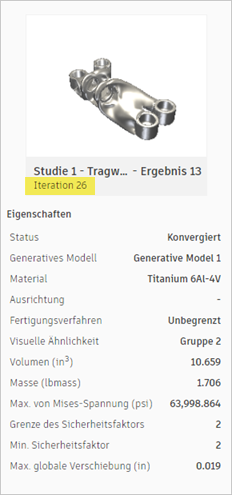
Erstellen Sie eine Konstruktion aus der ausgewählten Iteration, und öffnen Sie sie.
Anmerkung: Sie können die vordefinierte Beispieldatei aus der Gruppe Daten verwenden: Generative Design Samples > Outcomes > Outcome1_GE Bracket.- Klicken Sie auf der Registerkarte Ergebnisansicht auf Erstellen > Design aus Ergebnis
 .
.
In der linken oberen Ecke der Ergebnisansicht wird mithilfe eines Indikators angezeigt, dass das Design vorbereitet wird.
Dies kann etwas dauern. - Klicken Sie im Dialogfeld Job-Status auf Schließen.
- Wenn die Konstruktion bereit ist, klicken Sie oben links in der Ergebnisansicht auf den Indikator.

- Klicken Sie im Dialogfeld Design bereit auf Design öffnen.
Das Design wird auf einer neuen unbenannten Registerkarte geöffnet.
Beachten Sie, dass im Browser die Nummern für das Ergebnis und die Iteration angezeigt werden, die zum Erzeugen der Konstruktion verwendet wurden.
Tipp: Speichern Sie die Konstruktion unter einem neuen Namen, oder erstellen Sie eine neue generative Studie, um die unterschiedlichen Werte zu testen. Sie können die resultierende Geometrie auch zur Verwendung in anderen CAD-Anwendungen exportieren. - Um zum Modell GE Bracket zurückzukehren, klicken Sie in der Leiste der Registerkarte Dokument auf die Registerkarte My GE Bracket Quick Start Tutorial.
- Kehren Sie ggf. zur Miniaturansicht zurück.
- Klicken Sie auf der Registerkarte Ergebnisansicht auf Erstellen > Design aus Ergebnis
Aktivität 5 - Zusammenfassung
Bei dieser Aktivität haben Sie Ergebnisse erzeugt und überprüft und eine neue Konstruktion aus der ausgewählten Iteration geöffnet.